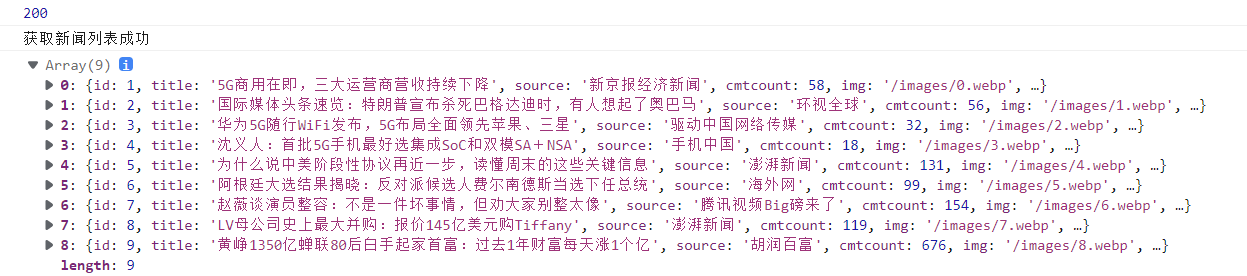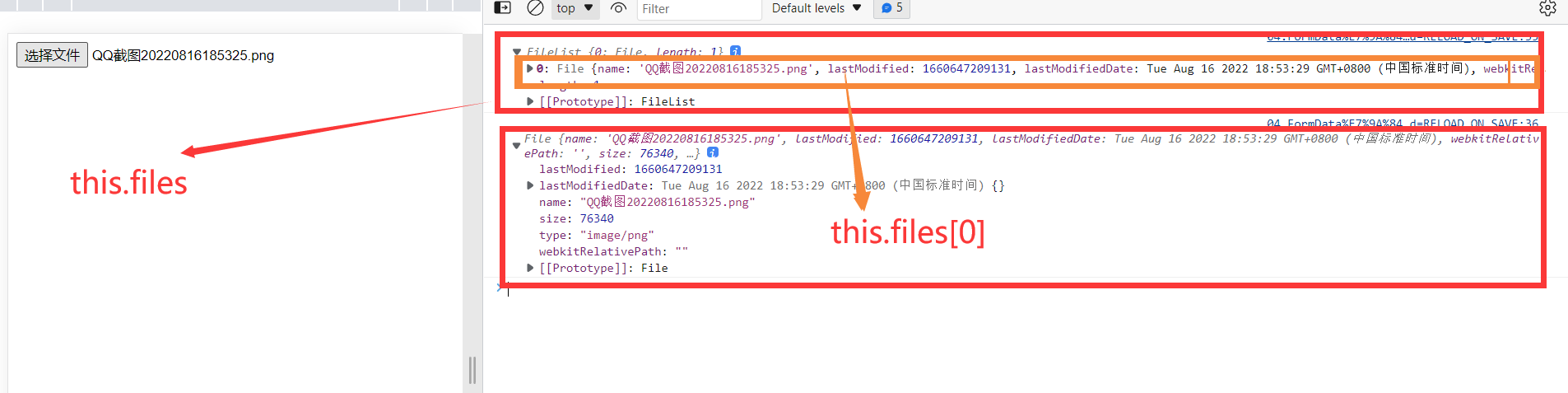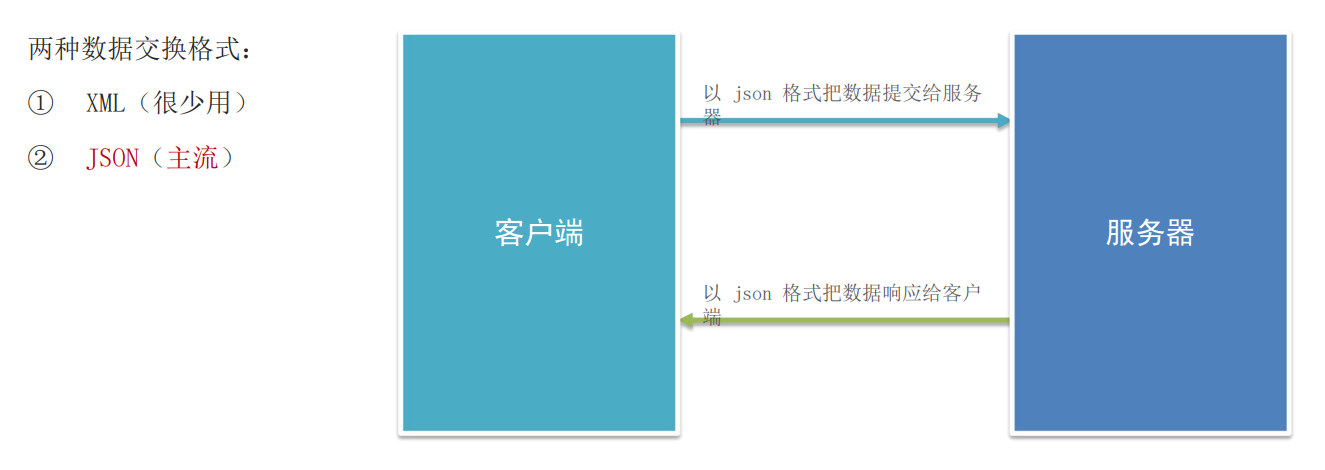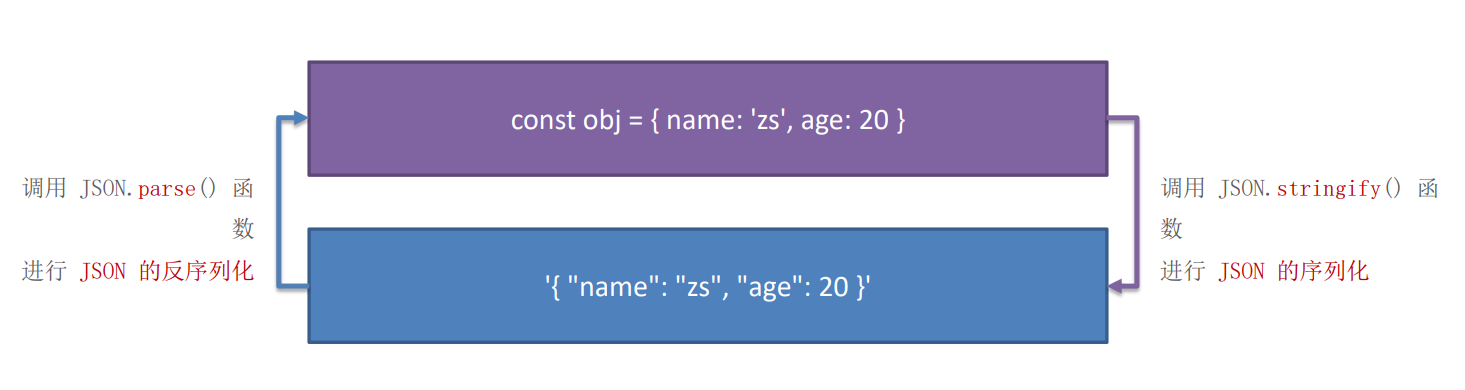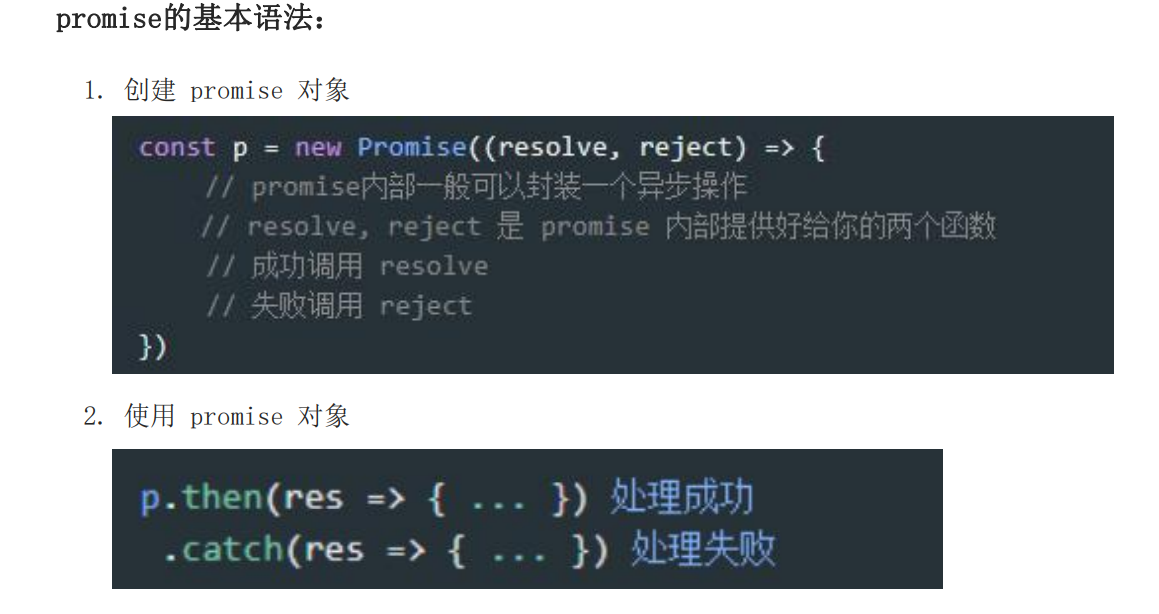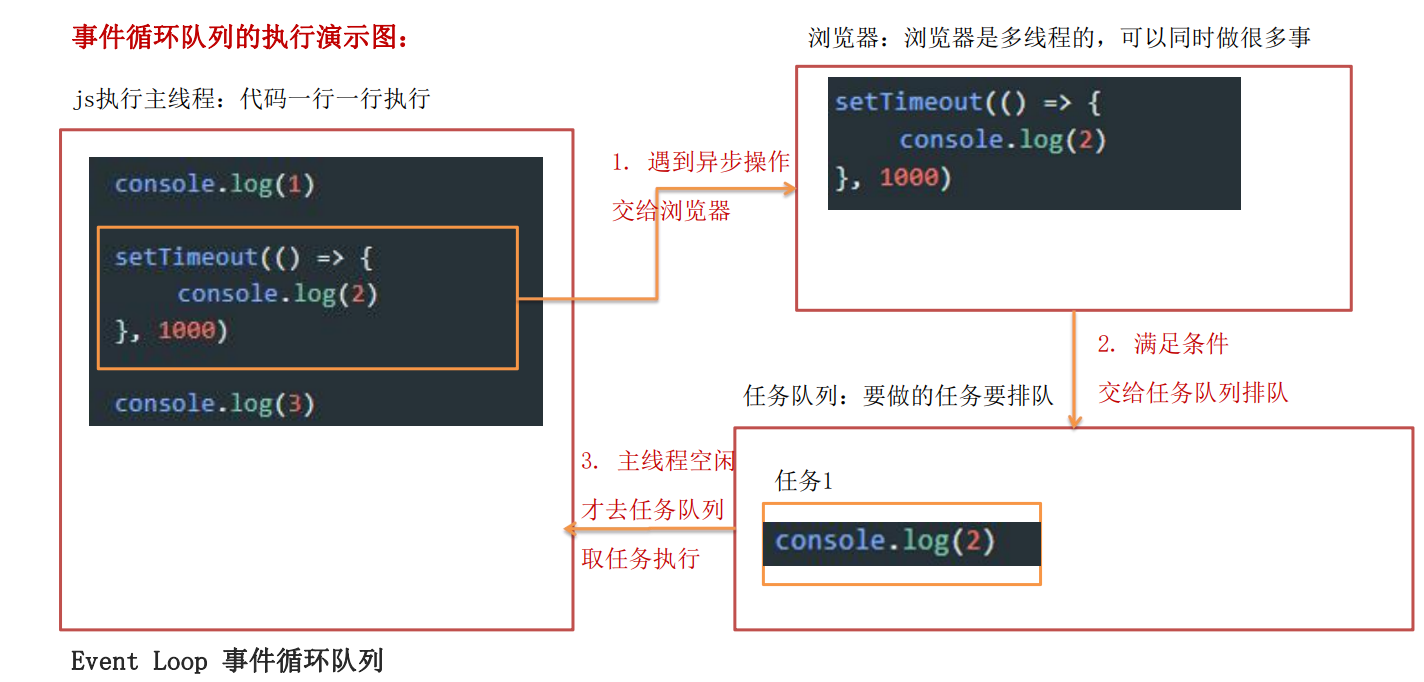Ajax
Ajax 是浏览器中的技术:用来实现客户端网页请求服务器的数据。 它的英文全称是 Asynchronous Javascript And XML
一、 五种请求方式
| 请求方式 | 具体含义 |
|---|---|
| POST | 向服务器新增数据 |
| GET | 从服务器获取数据 |
| DELETE | 删除服务器上的数据 |
| PUT | 更新服务器上的数据(全部更新:跟新某用户的全部信息) |
| PATCH | 更新服务器上的数据(部分更新:更新用户的部分信息,比如手机号等) |
二、 axios
目前前端圈流行的Ajax的js库,中文网:http://www.axios-js.com/
原生代码比较复杂,先来讨论axios库。
2.1 axios 的基础语法
axios({
// 请求的url地址
url: 'url地址',
// 请求方式: get post delete put patch
method: 'get'
}).then(function (形参) {
// 该回调函数会在请求成功的时候会来执行
// 形参 result(对象) 里面包含有 服务器响应回来的结果(data属性中)
})
<!-- 必须先导入 axios 的库文件,然后就可以调用 axios() 函数了 -->
<script src="https://unpkg.com/axios/dist/axios.min.js"></script>
<script>
// =================================== 目标 ===================================
// 发起 GET 请求,获取图书列表的数据
axios({
// 请求的url地址
url: 'yourUrl',
// 请求方式: get post delete put patch
method: 'get'
}).then(function (result) {
// 该回调函数会在请求成功的时候会来执行
// 形参 result(对象) 里面包含有 服务器响应回来的结果(data属性中)
console.log('该回调函数会在请求成功的时候会来执行')
console.log(result)
console.log(result.data) // 服务器响应回来的结果
})
</script>
</body>
2.2 GET的查询参数
刚才查询回来的是所有图书的列表数据,如果想指定查询的条件,可以通过 params 选项来指定查询的参数:
axios({
url: 'yourUrl',
method: 'get',
//通过params选项指定查询参数
params:{
id:2,
author: "曹雪芹"
}
}).then(function (result) {
console.log('该回调函数会在请求成功的时候会来执行')
console.log(result)
console.log(result.data) // 服务器响应回来的结果
})
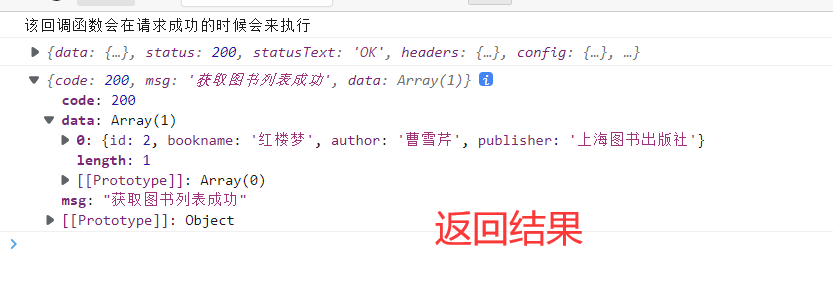
查询参数的本质
在使用 Ajax 发起 GET 请求时的参数,会以 ?键=值 的形式拼接到 URL 地址的末尾。
在 params 选项里面设置多个关键词时候,多个查询参数之间使用 & 符号进行分隔。
就相当于uri请求地址变为:(了解)
yourURL?id=1&author="曹雪芹"
2.3 js的编码问题
JavaScript提供了两个编码和解码的函数
编码: encodeURI()
解码:decodeURI()
console.log(encodeURI('西游记')) //%E8%A5%BF%E6%B8%B8%E8%AE%B0
console.log(decodeURI('%E8%A5%BF%E6%B8%B8%E8%AE%B0')) //西游记
2.4 GET的案例
2.4.1 获取相关信息
<!-- 导入axios -->
<script src="./lib/axios.js"></script>
<script>
const list = document.querySelector('#news-list')
// 步骤:
// 1. 获取数据 ==> 通过 axios 发送GET请求
// 请求地址: *****
// 2. 渲染页面
axios({
url:'yourURL/api/news',
method:'get'
}).then(function (res) {
console.log(res)
console.log(res.data)
console.log(res.data.code) //对象.data 获取到服务器响应回来的数据
console.log(res.data.data) //对象.data.data 获取到服务器相应回来的文章相应的信息
})
</script>
2.4.2 赋值解构
目的是快速取值
赋值解构的回顾:
<body>
<script>
// 解构赋值:目的: 快速的取值
const obj = {
username: 'zs',
age: 18,
car: {
name: '劳斯莱斯',
price: 1000
},
house: {
name: '新疆海景房',
price: 5
}
}
// ========================= 取出对象obj的car和house属性 =========================
// let car = obj.car
// let house = obj.house
// console.log(car)
// console.log(car.name)
// console.log(car.price)
// console.log(house)
// console.log(house.name)
// console.log(house.price)
// ========================= 解构赋值写法 =========================
// let {car, house} = obj
// console.log(car, house)
// ========================= 重命名 =========================
// let { car: car2 } = obj
// console.log(car2)
// console.log(car) // 原来的car变量名无法使用的
// ========================= 深层解构 =========================
let { car: { name, price } } = obj
console.log(name, price)
console.log(car)// 原来的car变量名无法使用的
// let { house: { name, price } } = obj
// console.log(name, price)
// 对car 和 house 都深层解构,因为name,price都同名了,就必须重命名
// let { house: { name, price }, car: { name: carName, price: carPrice } } = obj
// console.log(name, price, carName, carPrice)
// ========================= 解构赋值还可以用于在函数参数上 =========================
// function fn(info) {
// console.log(info)
// let { car, house } = info
// console.log(car, house)
// }
// 改良fn函数写法
// function fn({ car: { name, price }, house }) {
// console.log(name, price, house)
// }
// fn(obj)
// function fn2([x, y, z]) {
// console.log(x, y, z)
// }
// fn2([10, 20, 30])
</script>
</body>
所以新闻案例的解构赋值:
通过请求,从服务器返回了这一堆东西,用形参result表示:

- 主要取得的是data部分的值,如果只需要data部分
{data} = result
axios({
url: 'youURL/api/news',
method: 'get'
}).then(({data:res}) => {
//{data:res } 解构出来的data,并重命名为
console.log(res)
})
主要是得到以下内容:
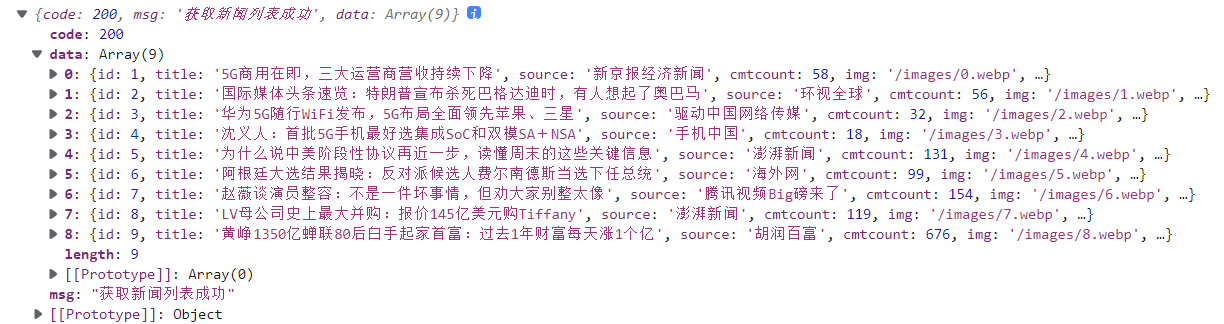
服务器返回的信息的结构是:
result{data:{code,msg,data}},所以,解构出data的数据要按照这个结构来{data:{code,mag,data}}// 以下代码是在深层解构
axios({
url: 'yourURL/api/news',
method: 'get'
}).then(({data:{code,msg,data}}) => {
console.log(code)
console.log(msg)
console.log(data)
})
返回以下内容:
2.4.3 实现新闻列表的功能
<script>
const list = document.querySelector('#news-list')
// 步骤:
// 1. 获取数据 ==> 通过 axios 发送GET请求
// 请求地址: yourURL/api/news
// 2. 渲染页面
axios({
url: 'yourURL/api/news/api/news',
method: 'get'
}).then(({ data: res }) => {
//获得data对象,并改名为res,为res对象:res:{code,data[],msg}
console.log(res)
if (res.code ===200){
let htmlStr = ``
res.data.forEach(items =>{ //遍历res.data[]数组
htmlStr +=`
<div class="news-item">
<img class="thumb" src="http://www.xxxx.com:3009${items.img}" alt="" />
<div class="right-box">
<!-- 新闻标题 -->
<h1 class="title">${items.title}</h1>
<div class="footer">
<div>
<!-- 新闻来源 -->
<span>${items.source}</span>
<!-- 发布日期 -->
<span>${items.time}</span>
</div>
<!-- 评论数量 -->
<span>评论数:${items.cmtcount}</span>
</div>
</div>
</div>
`
})
list.innerHTML = htmlStr
}else {
alert(res.msg)
}
})
</script>
2.4.4 数组的map方式
回顾数组的map方法,映射得到新数组。
let arr = ['苹果', '榴莲', '梨子', '香蕉']
// 数组的map方法 映射得到新数组
let arr2 = arr.map(item => `<li>${item}</li>`)
console.log(arr2)
// arr2 = ['<li>苹果</li>', '<li>榴莲</li>', '<li>梨子</li>', '<li>香蕉</li>']
2.4.5 将数组拼接为字符串
join('拼接字符') 回顾
// 数组变字符串 ==> join() 把数组的每一项拼接成字符串
let arr3 = ['哈哈', '小明', '嘻嘻']
console.log(arr3.join('-')) // '哈哈-小明-嘻嘻'
console.log(arr3.join('❤️')) // '哈哈❤️小明❤️嘻嘻'
console.log(arr3.join('')) // '哈哈小明嘻嘻'
2.4.6 使用map实现新闻列表案例
axios({
url: 'yourURL/api/news',
method: 'get'
}).then(({ data: res }) => {
// {data: res} 解构出来data,并且重命名为res(这对应的就是服务器响应回来的数据)
// console.log(res)
// console.log(res.code)
// console.log(res.msg)
// console.log(res.data)
if (res.code === 200) {
// 获取成功了 ==> 遍历res.data 数组,将其展示到页面中
list.innerHTML = res.data.map(items =>`
<div class="news-item">
<img class="thumb" src="http://www.liulongbin.top:3009${items.img}" alt="" />
<div class="right-box">
<!-- 新闻标题 -->
<h1 class="title">${items.title}</h1>
<div class="footer">
<div>
<!-- 新闻来源 -->
<span>${items.source}</span>
<!-- 发布日期 -->
<span>${items.time}</span>
</div>
<!-- 评论数量 -->
<span>评论数:${items.cmtcount}</span>
</div>
</div>
</div>
`).join('') //得到新数组,并调用joib方法,将新数组拼接成字符串
} else {
// 获取失败了
// alert('获取失败了')
alert(res.msg)
}
})
</script>
2.5 POST的案例
2.5.1 axios发送post请求
语法:
axios({
url:'http://yourPOSTURL',
method:'post',
data:{
//要传给服务器的数据,具体要看api文档,查看对应的键值对
//对于params data里面写啥,具体看后面学习的接口文档
},
params: {
//查询链接 params选项可选,按需求使用该选项
},
}).then(function(形参){
console.log(形参) //这里的形参一般是服务器返回的信息,根据需要应用即可
})
案例:
<body>
<button id="btnPOST">新增数据</button>
<script src="./lib/axios.js"></script>
<script>
// =================================== 点击按钮 ,发送 post请求 ===================================
// 地址 http://yourPOSTURL
// 参数 bookname 书名、 author 作者、 publisher 出版社
document.querySelector('#btnPOST').addEventListener('click',()=>{
axios({
url:'http://yourPOSTURL',
method:'post',
data:{
bookname:'巴巴托斯',
author:'barbatos',
publisher: '提瓦特出版社'
}
}).then(({data:res}) => alert(res.msg))
})
</script>
</body>
通过 Chrome 浏览器的 Network 网络请求面板,可以发现 POST 请求提交的数据,并没有拼接到URL 地址的末尾。POST 为了能够提交大量的数据,所以没有把数据拼接到 URL 的末尾;而是放到了独立的“请求体”中。
注意:在浏览器中,GET 请求比较特殊:它只有查询参数,没有请求体
2.5.2 get和post的请求对比
get请求方式:数据写在 params(查询参数,数据放到了url地址后面)
post请求方式:数据写在data(数据在请求体)
当请求方式为post的时候,既可以带params查询参数,也可以带data请求体数据
// 注意点:
// 对于 axios 在使用的时候,method url data params 这些都是固定的配置,单词不能写错
// 对于params data里面写啥,具体看后面学习的接口文档
axios({
method: 'post',
url: 'yourPOSTURL',
// 查询参数
params: {
a: 1,
b: 2
},
// 1. 当请求方式为post的时候,既可以带params查询参数,也可以带data请求体数据
// 2. 当请求方式为get的时候,可以写params查询参数,写不写data按照实际需求
data: {
c: 3,
d: 4
}
}).then(({ data: res }) => {
console.log(res)
})
//Request URL: yourPOSTURL?a=1&b=2
登录案例:
<body>
<div class="login-box">
<div class="form-group">
<label for="username">Account</label>
<!-- 账号 -->
<input type="text" class="form-control" id="username" autocomplete="off" />
<small id="emailHelp" class="form-text text-muted">The available account is <strong>admin</strong></small>
</div>
<div class="form-group">
<!-- 密码 -->
<label for="password">Password</label>
<input type="password" class="form-control" id="password" />
<small id="emailHelp" class="form-text text-muted">The available password is <strong>123456</strong></small>
</div>
<button type="submit" class="btn btn-primary" id="btnLogin">Submit</button>
</div>
<script src="./lib/axios.js"></script>
<script>
// 请求方式 POST
// 地址 yourPOSTURL
// 参数: username 用户名 password 密码 ==> 请求体参数,写在data中
// 步骤
// 1. 给按钮注册click
// 2. 获取输入框的值 ==> value属性
// 3. 使用axios发送请求,之后根据响应结果,做提示
// 1.
document.querySelector('#btnLogin').addEventListener('click', function () {
// 2.
let username = document.querySelector('#username').value
let password = document.querySelector('#password').value
// console.log(username, password)
// 3.
axios({
method: 'post', // post 无论大小写都是可以的
url: 'yourPOSTURL',
data: {
// 对象属性简写
username,
password
}
}).then(({ data: res }) => {
// 请求成功
console.log(res) // res 服务器响应回来的数据
// 200 是业务状态码(不是写死的,从响应体数据里面去看)
if (res.code === 200) {
// 登录成功
alert('恭喜你,登录成功了,稍后跳转去首页')
// location.href = 'http://www.jd.com'
} else {
// 登录失败
alert(res.msg)
}
})
})
</script>
</body>
三、请求报文 & 响应报文
- 请求报文规定了客户端以什么格式把数据发送给服务器
- 响应报文规定了服务器以什么格式把数据响应给客户端
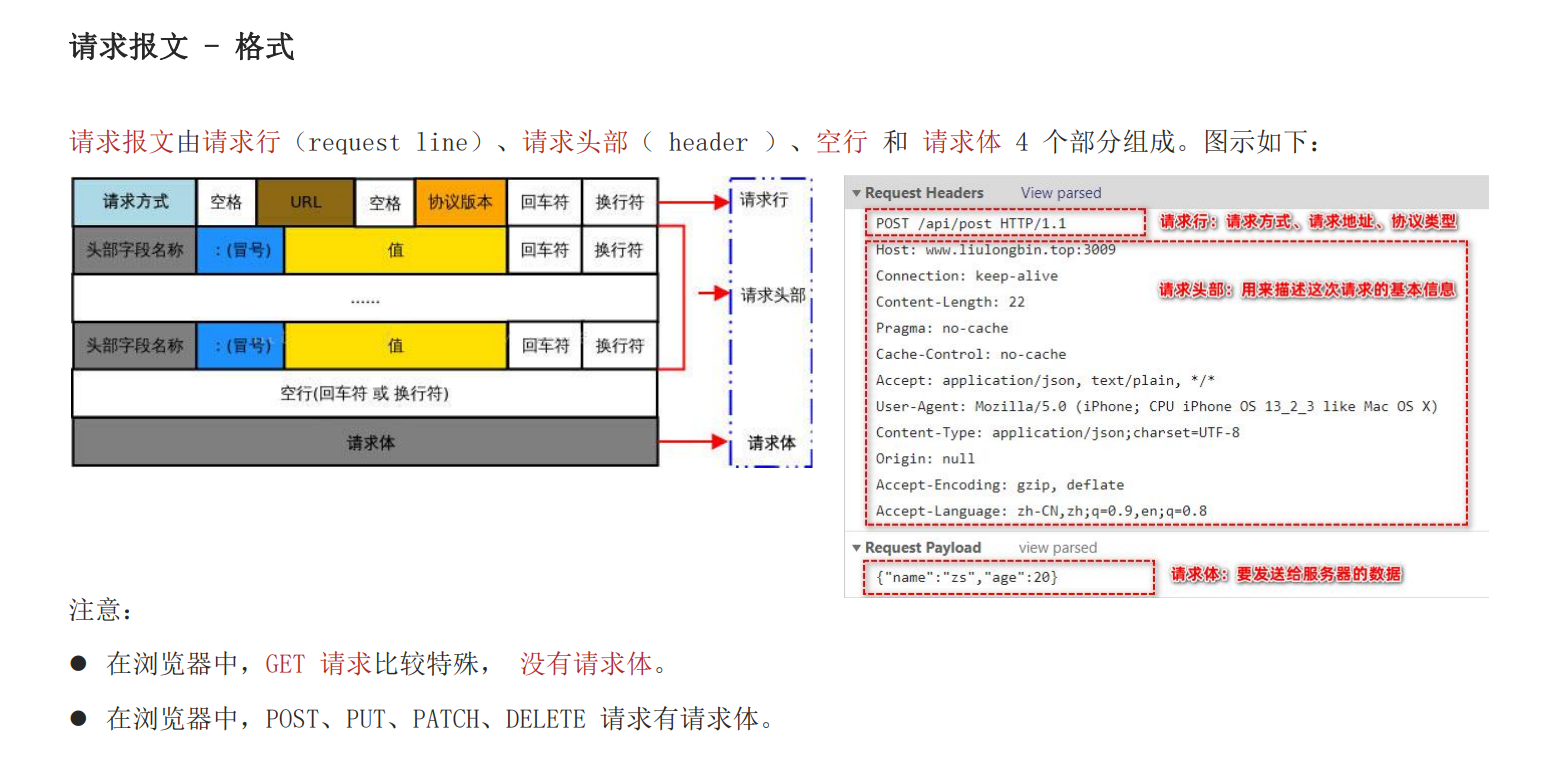

3.1 状态响应码
- 200 ok 请求成功
- 404 not found
- 500 服务异常
- 常见状态码:
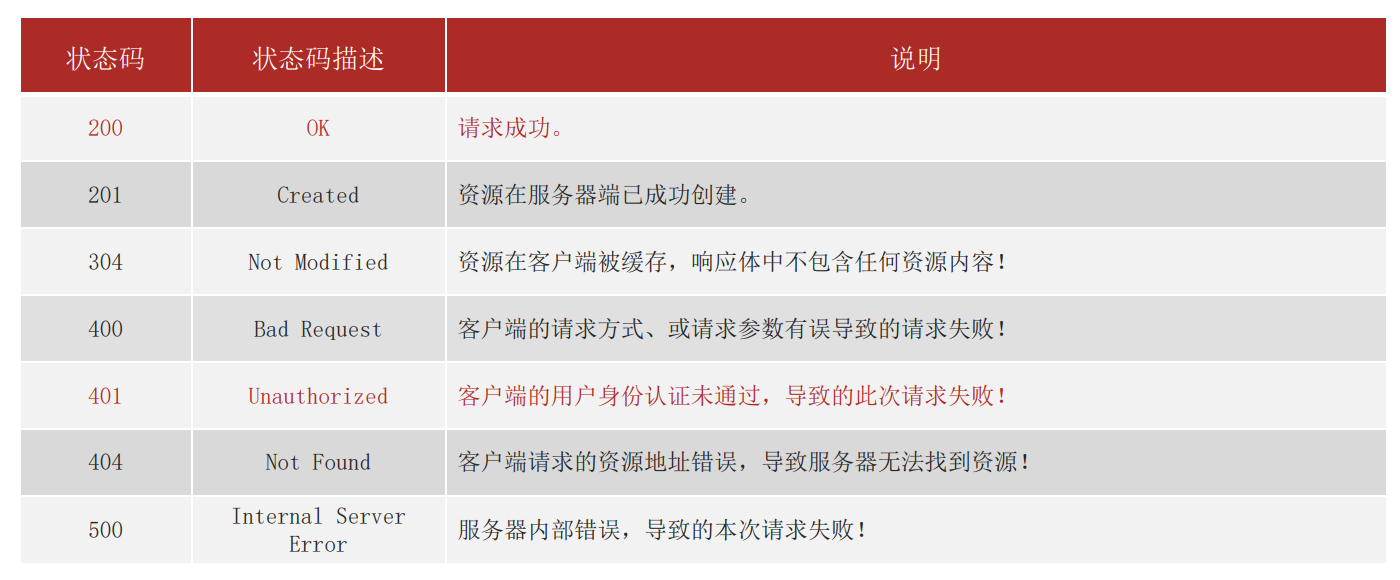
3.2 区分相应状态码和业务码
- 所处的位置不同:
- 在状态行中所包含的状态码,叫做“响应状态码”
- 在响应体的数据中所包含的状态码,叫做“业务状态码”
- 表示的结果不同:
- 响应状态码只能表示这次请求的成功与否(成功或失败)
- 业务状态码用来表示这次业务处理的成功与否
- 通用性不同:
- 响应状态码是由 http 协议规定的,具有通用性。每个不同的状态码都有其标准的含义,不能乱用.
- 业务状态码是后端程序员自定义的,不具有通用性。
3.3 接口与接口文档
使用 Ajax 请求数据时,被请求的 URL 地址,就叫做数据接口(简称:接口或 API 接口)。同时,每个接口必须有对应的请求方式。
接口文档就是接口的使用说明书,它是我们调用接口的依据。
接口文档的接口信息

3.4 postman接口测试工具
案例:
<!DOCTYPE html>
<html lang="en">
<head>
<meta charset="UTF-8" />
<meta name="viewport" content="width=device-width, initial-scale=1.0" />
<meta http-equiv="X-UA-Compatible" content="ie=edge" />
<link rel="stylesheet" href="css/reset.css" />
<link rel="stylesheet" href="css/main.css" />
<title>聊天机器人</title>
</head>
<body>
<div class="wrap">
<!-- 头部 Header 区域 -->
<div class="header">
<h3>小思同学</h3>
<img src="img/person01.png" alt="icon" />
</div>
<!-- 中间 聊天内容区域 -->
<div class="main">
<ul class="talk_list" style="top: 0px;" id="talk_list">
<!-- 机器人 -->
<li class="left_word">
<img src="img/person01.png" /> <span>嗨,最近想我没有?</span>
</li>
<!-- 我 -->
<!-- <li class="right_word">
<img src="img/person02.png" /> <span>嗨,最近想我没有?</span>
</li> -->
</ul>
</div>
<!-- 底部 消息编辑区域 -->
<div class="footer">
<img src="img/person02.png" alt="icon" />
<input type="text" placeholder="说的什么吧..." class="input_txt" id="ipt" />
<input type="button" value="发 送" class="input_sub" id="btnSend" />
</div>
</div>
<script type="text/javascript" src="./js/axios.js"></script>
<audio src="" id="voice" autoplay style="display: none;"></audio>
<script>
let ipt = document.querySelector('#ipt')
let btnSend = document.querySelector('#btnSend')
let ul = document.querySelector('#talk_list')
let voice = document.querySelector('#voice')
// 发布功能
btnSend.addEventListener('click', sendValue)
ipt.addEventListener('keyup',(e)=>{
if (e.key === 'Enter') {btnSend.click()} //敲击回车键发送内容
})
function sendValue() {
// webapis 知识点
// 自己说的话,显示到页面中(ul)
// 步骤
// 1. 获取ipt的内容
// 2. 创建li ==> document.createElement()
// 3. 设置内容 ==> innerHTML
// 4. 添加到ul中 ==> appendChild
let content = ipt.value
// console.log(content);
ipt.value = ''
let li = document.createElement('li')
li.className = 'right_word'
li.innerHTML=`
`
ul.appendChild(li)
ul.scrollTop = ul.scrollHeight
// 2.发送Ajax请求来获取机器人说的话
axios({
url:'url/api/robot',
method:'get',
params:{
spoken: 'content'
}
}).then(({data:res})=>{
let text = res.data.info.text
let left_li = document.createElement('li')
left_li.className = 'left_word'
left_li.innerHTML = ``
// 4.
ul.appendChild(left_li)
ul.scrollTop = ul.scrollHeight
// 3.文字转语音,需要写到then里面
//代码的位置要注意(text参数的传递)
getVoice(text)
})
//ajax请求,将机器人的文字转语音
function getVoice(text){
axios({
url: 'url/api/synthesize',
method: 'get',
params:{ //注意这里,日常会出错。axios的get没有data,记得传递查询text
text
}
}).then(({data:res})=>{
console.log(res)
//将机器人的文字转语音的结果voiceUrl赋值给src属性
voice.src = res.voiceUrl
})
}
}
</script>
</body>
</html>
四、from表单(了解)
4.1 表单
<from>
<div>
<span>登录</span>
<input type = 'txt' name = 'username'/>
</div>
<div>
<span>密码</span>
<input type = 'password' name = 'password'/>
</div>
<div>
<button type = 'submit'>登录</button>
</div>
</from>
注意:每个表单域必须包含 name 属性,否则用户填写的信息无法被采集到!
① type="submit" 表示提交按钮的意思
② type 属性的默认值就是 submit,因此type="submit" 可以省略不写
<form>标签的属性分别是 action、method 简介信息如下表所示:
| 属性 | 可选值 | 说明 |
|---|---|---|
| action | 接口的 url 地址 | 把表单采集到的数据,提交到哪个接口 |
| method | GET 或 POST | 数据的提交方式(默认值为 GET) |
<from action = 'url' method = 'GET'>
<div>
<span>登录</span>
<input type = 'txt' name = 'username'/>
</div>
<div>
<span>密码</span>
<input type = 'password' name = 'password'/>
</div>
<div>
<button>登录</button>
</div>
</from>
由于 method 属性的默认值就是 GET,因此上述的 method="GET" 可以被省略!
<from action = 'url' method = 'POST'>
<div>
<span>登录</span>
<input type = 'txt' name = 'username'/>
</div>
<div>
<span>密码</span>
<input type = 'password' name = 'password'/>
</div>
<div>
<button type = 'submit'>登录</button>
</div>
</from>
注意:采用get方式是属于明文传输数据,属于是在浏览器上就可以看到,极不安全。而post方式则没有出现这种情况,post会安全一些。
4.2 表单的缺点
表单身兼数职:既负责采集数据,又负责把数据提交到服务器!表单的默认提交行为会导致页面的跳转。
解决方案:(符合:职能单一的原则)
表单只负责采集数据;
Ajax 负责将数据提交到服务器。
4.3 Ajax提交表单数据
<body>
<div class="login-box">
<form>
<div class="form-group mb-3">
<label for="username">Account</label>
<!-- 账号 -->
<input type="text" class="form-control" name="username" id="username" autocomplete="off" />
<small id="emailHelp" class="form-text text-muted">The available account is <strong>admin</strong></small>
</div>
<div class="form-group mb-3">
<!-- 密码 -->
<label for="password">Password</label>
<input type="password" class="form-control" name="password" id="password" />
<small id="emailHelp" class="form-text text-muted">The available password is <strong>123456</strong></small>
</div>
<button type="submit" class="btn btn-primary" id="btnLogin">Submit</button>
</form>
</div>
<script src="./lib/axios.js"></script>
<script>
// 请求方式 POST
// 地址 yourPOSTURL/api/login/login
// 参数: username 用户名 password 密码
// 使用Ajax提交表单数据的步骤
// 1. 监听表单的 submit 提交事件
// 2. 阻止默认提交行为
// 3. 基于 axios 发起请求
// 4. 指定请求方式、请求地址、指定请求体数据
document.querySelector('form').addEventListener('submit',(e)=>{
e.preventDefault()
let username = document.querySelector('#username').value
let password = document.querySelector('#password').value
axios({
method: 'post',
url: 'yourPOSTURL/api/login',
data: {
username, //键值对 名字一致可以简写成一个
password
}
}).then(({ data: res }) => {
alert(res.msg)
})
})
</script>
</body>
只有一两个参数的填写的表单可以用上述的方式实现post。但是如果是大量的表单数据的时候,则需要一个插件,帮忙处理表单数据:https://www.npmjs.com/package/form-serialize
获取到表单数据
serialize(form) //获得字符串 'username=admin&password=123456'
serialize(form, { hash: true }) // js对象 {username: 'admin', password: '123456'}
<body>
<div class="login-box">
<form>
<div class="form-group mb-3">
<label for="username">Account</label>
<!-- 账号 -->
<input type="text" class="form-control" name="username" id="username" autocomplete="off" />
<small id="emailHelp" class="form-text text-muted">The available account is <strong>admin</strong></small>
</div>
<div class="form-group mb-3">
<!-- 密码 -->
<label for="password">Password</label>
<input type="password" class="form-control" name="password" id="password" />
<small id="emailHelp" class="form-text text-muted">The available password is <strong>123456</strong></small>
</div>
<button type="submit" class="btn btn-primary" id="btnLogin">Submit</button>
</form>
</div>
<script src="./lib/axios.js"></script>
<script src="./lib/form-serialize.js"></script>
<script>
// 请求方式 POST
// 地址 yourPOSTURL/api/login/login
// 参数: username 用户名 password 密码
// 使用Ajax提交表单数据的步骤
// 1. 监听表单的 submit 提交事件
// 2. 阻止默认提交行为
// 3. 基于 axios 发起请求
// 4. 指定请求方式、请求地址、指定请求体数据
// 引入form-serialize插件,提供 serialize 函数,从而获取表单数据
// serialize(form表单的DOM对象)
// let form = document.querySelector('form')
// 都可以获取到表单数据
// serialize(form) // 'username=admin&password=123456'
// serialize(form, { hash: true }) // js对象 {username: 'admin', password: '123456'}
document.querySelector('form').addEventListener('submit', function (e) {
// 2. //↑这里不能写成箭头函数,否则serialize获取不了数据
e.preventDefault()
// 提交的时候,serialize插件来获取表单数据
let data = serialize(this, {
// {} 配置对象 hash 配置,可以将 收集到的表单数据是个js对象格式
hash: true
})
console.log(data)
// 3.
axios({
url: 'yourPOSTURL/api/login/login',
method: 'post',
// 这个data不能省,否则没有提交数据给服务器
data
}).then(({ data: res }) => {
console.log(res)
})
})
</script>
</body>
五、文件上传
5.1 FormData
FormData 是浏览器提供的一个 WebAPI,它以键值对的方式存储数据。
应用场景:FormData + Ajax 技术实现文件上传的功能。
5.2 FormData 的基本用法
FormData 是一个构造函数,new FormData() 即可得到 FormData 对象:
const fd = new FormData()
调用 FormData 对象的 append(键, 值) 方法,可以向空白的 FormData 中追加键值对数据,其中:
- 键表示数据项的名字,必须是字符串
- 值表示数据项的值,可以是任意类型的数据
fd.append('username', '张三') // 键是 username,值是字符串类型
fd.append('age', 20) // 键是 age, 值是数字类型
fd.append('avatar', 图片文件) // 键是 avatar, 值是文件类型
let fd = new FormData()
fd.append('username','Barbatos')
fd.append('age',5000)
fd.forEach((key,value)=>{
console.log(key,value) //使用对象的forEach()遍历该对象的元素,显示内容
})
5.3 FormData收集文件数据
文件域有change事件(监听文件域的change事件),当选择的文件发生了改变就会触发change事件
文件域也有files属性,这里存在用户选择的文件的信息
<body>
<input type="file" id="iptFile" accept="image/*" />
<script>
let iptFile = document.querySelector('#iptFile')
// =========================== FormData的基本使用 ===========================
// FormData 是构造函数,new FormData得到其实例对象
let fd = new FormData() // 空的
// fd.append(键, 值) // 键 必须是字符串类型
// fd存选择好的文件数据
// 文件域有change事件(监听文件域的change事件),当选择的文件发生了改变就会触发change事件
iptFile.addEventListener('change', function () {
console.log(this.files)
console.log(this.files[0])
})
</script>
</body>
显示了如下效果:
使用FormData收集文件数据:
<body>
<input type="file" id="iptFile" accept="image/*" />
<script>
let iptFile = document.querySelector('#iptFile')
// =========================== FormData的基本使用 ===========================
// FormData 是构造函数,new FormData得到其实例对象
let fd = new FormData() // 空的
fd.append(键, 值) // 键 必须是字符串类型
fd.append('username', 'zs')
fd.append('age', 19)
// fd存选择好的文件数据
// 文件域有change事件(监听文件域的change事件),当选择的文件发生了改变就会触发change事件
iptFile.addEventListener('change', function () {
// console.log('change事件触发了,文件改变了')
// 如何去获取选择的文件 ==> FormData存文件
// 需要借助于文件域的files属性,这存在用户选择的文件
console.log(this.files)
console.log(this.files[0])
fd.append('photo', this.files[0])
fd.forEach((value, key) => {
console.log(key, value)
})
})
</script>
</body>
案例:头像上传
api文档
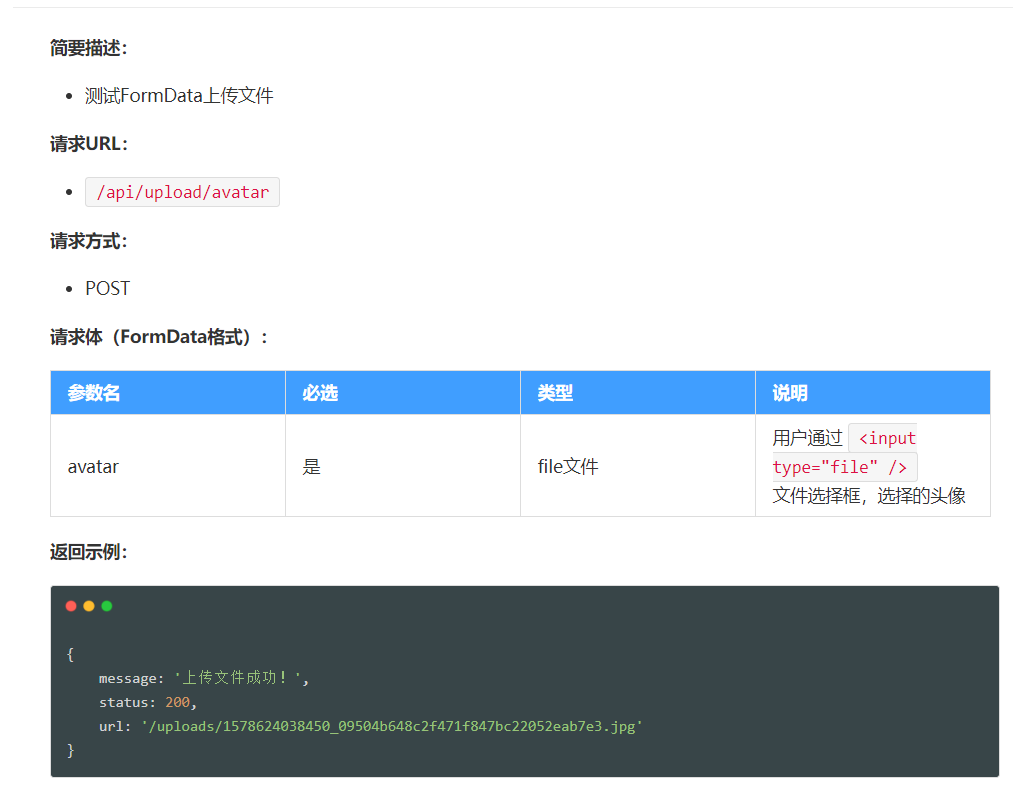
<!DOCTYPE html>
<html lang="en">
<head>
<meta charset="UTF-8">
<meta http-equiv="X-UA-Compatible" content="IE=edge">
<meta name="viewport" content="width=device-width, initial-scale=1.0">
<title>案例-头像上传</title>
<link rel="stylesheet" href="./lib/bootstrap-v4.6.0.css">
<style>
.thumb-box {
text-align: center;
margin-top: 50px;
}
.thumb {
width: 250px;
height: 250px;
object-fit: cover;
border-radius: 50%;
}
</style>
</head>
<body>
<div class="thumb-box">
<!-- 头像 -->
<img src="./images/cover.jpg" class="img-thumbnail thumb" alt="">
<div class="mt-2">
<!-- 文件选择框 -->
<!-- accept 属性表示可选择的文件类型 -->
<!-- image/* 表示只允许选择图片类型的文件 -->
<input type="file" id="iptFile" accept="image/*" style="display: none;" />
<!-- 选择头像图片的按钮 -->
<button class="btn btn-primary" id="btnChoose">选择 & 上传图片</button>
</div>
</div>
<script src="./lib/axios.js"></script>
<script>
let btnChoose = document.querySelector('#btnChoose')
let iptFile = document.querySelector('#iptFile')
let img = document.querySelector('.thumb')
let webUrl = 'https://img.up.cdn.nahida.cn'
// 功能
// 1. 点击按钮,弹出文件选择框
// 2. 实现文件的上传功能
// 3. 因为文件域的iptFile样式难改且丑,所以使用模拟点击的方式调用该文件域的方式 iptFile.click()
btnChoose.addEventListener('click',function () {
iptFile.click() //点击样式好看的按钮,实现模拟点击文件域选择文件按钮
})
iptFile.addEventListener('change',function () {
console.log(this.files)
if (!this.files){
return //因为只要文件修改就会触发change事件,当原本是有文件而没有选择文件时候也会触发。
//所以需要判断是否选择了图片,如果没有,则直接退出本函数
}
let fd = new FormData
fd.append('avata',this.files[0])
axios({
url : 'yourPOSTURL/avatar',
method : 'post',
data: fd
}).then(function ({data:res}) {
console.log(res.url)
img.src = webUrl + res.url
})
})
</script>
</body>
</html>
六、请求体类型
请求体类型 Content-Type,客户端告诉服务器实际发送的数据类型
| 属性值 | 应用场景 |
|---|---|
| application/x-www-form-urlencoded | 表单中不包含文件上传的场景,适用于普通数据的提交 |
| multipart/form-data | 表单中包含上传文件的场景 |
| application/json | 上传json格式数据 |
如何查看客户端发送的数据类型呢?
谷歌浏览器或者是其他的了浏览器,打开(快捷键F12),在控制面板NetWork:
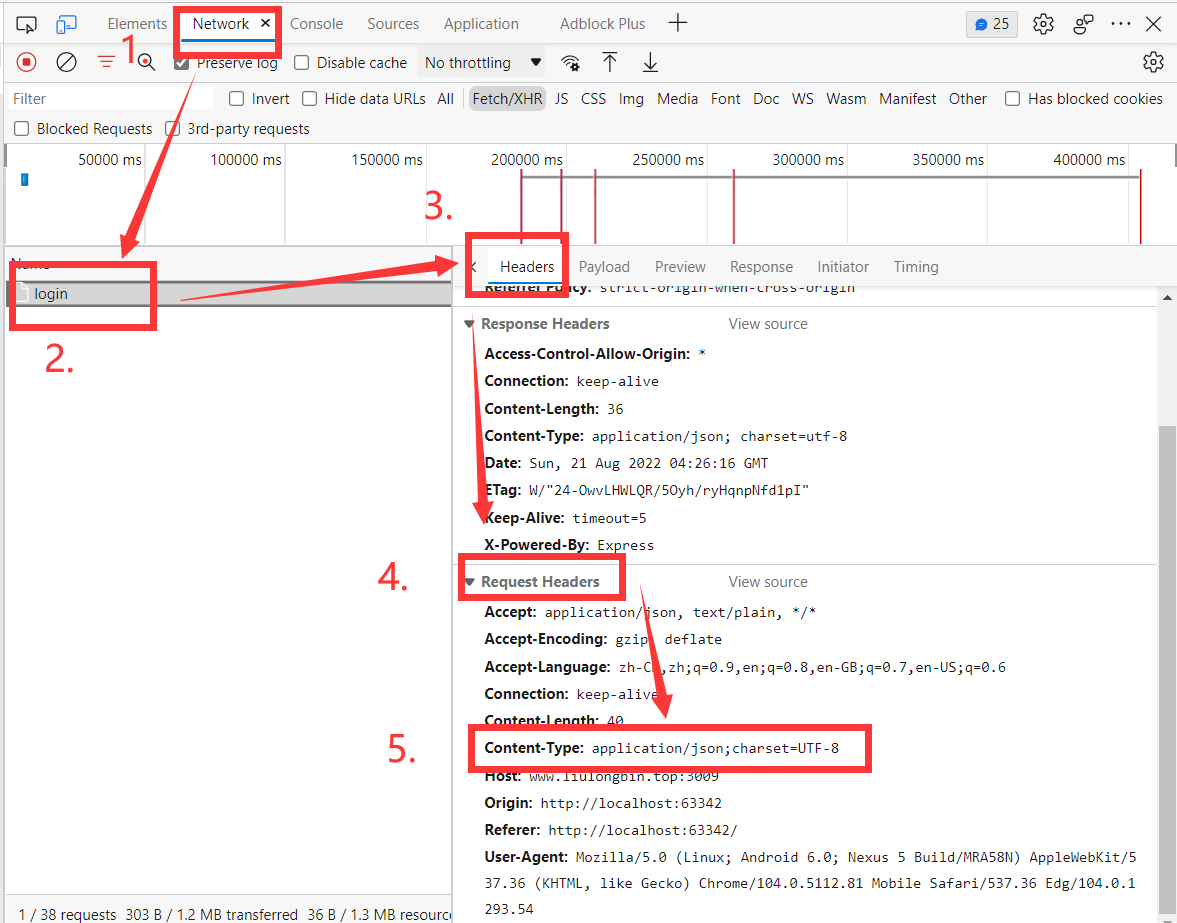
<body>
<!-- 栅格系统 -->
<div class="container-fluid">
<!-- 栅格系统中的一行 -->
<div class="row">
<!-- 左侧的表格,占了 8 列 -->
<div class="col-sm-8">
<table class="table table-bordered table-striped table-dark table-hover text-center">
<thead>
<!-- 表头行 -->
<tr>
<th scope="col">Id</th>
<th scope="col">书名</th>
<th scope="col">作者</th>
<th scope="col">出版社</th>
<th scope="col">操作</th>
</tr>
</thead>
<tbody>
<!-- 表格中的每一行 -->
<tr>
<th scope="row">xxx</th>
<td>xxx</td>
<td>xxx</td>
<td>xxx</td>
<td>
<button type="button" class="btn btn-link btn-sm btn-del">删除</button>
</td>
</tr>
</tbody>
</table>
</div>
<!-- 右侧的添加区域,占了 4 列 -->
<div class="col-sm-4">
<!-- 添加图书的卡片 -->
<div class="card text-white bg-secondary sticky-top">
<div class="card-header">添加新图书</div>
<form class="card-body bg-light" id="addForm">
<!-- 书名 -->
<div class="input-group mb-3">
<div class="input-group-prepend">
<span class="input-group-text">书名</span>
</div>
<input type="text" class="form-control" placeholder="请输入图书名称" name="bookname" />
</div>
<!-- 作者 -->
<div class="input-group mb-3">
<div class="input-group-prepend">
<span class="input-group-text">作者</span>
</div>
<input type="text" class="form-control" placeholder="请输入作者名字" name="author" />
</div>
<!-- 出版社 -->
<div class="input-group mb-3">
<div class="input-group-prepend">
<span class="input-group-text">出版社</span>
</div>
<input type="text" class="form-control" placeholder="请输入出版社名称" name="publisher" />
</div>
<!-- 添加按钮 -->
<button class="btn btn-dark" type="submit">添加</button>
</form>
</div>
</div>
</div>
</div>
<script src="./lib/form-serialize.js"></script>
<script src="./lib/axios.js"></script>
<script>
// 功能
// 1. 渲染数据
// 2. 添加数据
// 3. 删除数据
let tbody = document.querySelector('tbody')
let addForm = document.querySelector('#addForm')
//功能一. 渲染数据
function getBooks() {
axios({
url:'http://getURL/api/getbooks',
method:'get',
}).then(({data:res})=>{
console.log(res)
if (res.status !==200){
alert('图书获取失败')
}else {
let arr = res.data.map(function (item) {
return `<tr>
<th scope="row">${item.id}</th>
<td>${item.bookname}</td>
<td>${item.author}</td>
<td>${item.publisher}</td>
<td>
<button type="button" class="btn btn-link btn-sm btn-del" data-id="${item.id}">删除</button>
</td>` ////为了后续的删除操作,特意在这里加上data-id的自定义属性设置id
})
tbody.innerHTML = arr.join('')
}
})
}
getBooks()
// 功能二. 渲染数据
addForm.addEventListener('submit',function (e) {
e.preventDefault();
let data = serialize(this,{hash:true})
axios({
url:'http://POSTURL/api/addbook',
method: 'post',
data
}).then(({data:res})=>{
console.log(res)
if (res.status !== 201){
alert(res.msg)
}else if(res.status === 201){}
getBooks()
//清空表单 js自带方法:reset()
addForm.reset()
})
})
//功能三:删除图书
//因为列表是动态创建的,所以需要事件委托做法(删除按钮动摇创建)
//做法:把事件委托给父元素
//原理:事件冒泡
//触发条件是谁?
//自定义属性(规范做法):在标签内部加上 data-自定义属性 = xxx特殊字符
tbody.addEventListener('click',function (e) {
if (e.target.classList.contains('btn-del')){
//if成立 说明拥有 bet-del 类名的删除按钮
//点击删除按钮的时候,需要自定义属性的值取出来
let id = e.target.dataset.id
console.log(id)
axios({
url:'http://YOURURL/api/delbook',
method:'delete',
params:{
id
}
}).then(({data:res})=>{
if (res.status === 200){
getBooks()
}else {
alert(res.msg)
}
// console.log(res.msg)
})
}
})
</script>
</body>
扩展与回顾:自定义属性
自定义属性做法:data-自定义属性
在DOM对象上以dataset对象方式操作
<div class="box" data-id="19">
</div>
<script>
let box = document.querySelector('.box')
console.log(box.dataset.id)
</script>
七、axios 请求方法的别名
7.1 axios的请求简写
为了简化开发者的使用过程,axios 为所有支持的请求方法提供了别名:
axios.get(url[, config])axios.delete(url[, config])axios.post(url[, data[, config]])axios.put(url[, data[, config]])axios.patch(url[, data[, config]])
[,config] [,data [,config]]根据实际需求添加内容。
示例
<body>
<button id="btnGET_1">GET不带参数</button>
<button id="btnGET_2">GET带参数</button>
<button id="btnPOST_1">POST不带请求体</button>
<button id="btnPOST_2">POST带请求体</button>
<script src="./lib/common.js"></script>
<script src="./lib/axios.js"></script>
<script>
// GET请求接口地址: http://yourURL/get
// POST请求接口地址: http://yourURL/post
// ======================== 配置全局请求的根路径 ========================
// axios的简写形式
let getURL = 'http://yourURL/get'
let postURL = 'http://yourURL/post'
// ======================== 发送get请求,不带参数 ========================
qs('#btnGET_1').addEventListener('click', function () {
axios.get(getURL).then(function ({data:res}) {
console.log(res)
})
})
// ======================== 发送get请求,带参数 ========================
qs('#btnGET_2').addEventListener('click', function () {
axios.get(getURL,{
params:{
name:'zhangsan'
}
}).then(({data:res})=> console.log(res) )
})
// ======================== 发送post请求,不带参数 ========================
qs('#btnPOST_1').addEventListener('click', function () {
axios.post(postURL).then(({data:res})=>console.log(res))
})
// ======================== 发送post请求,带参数 ========================
qs('#btnPOST_2').addEventListener('click', function () {
axios.post(postURL,{
//这个对象是data,放实体数据
username:'barbatos',
password:'123456'
},{
timeout:1000, //config里边可以设置多种内容,比如设置超时时间,超过就取消响应
params:{
//带查询参数
a:1,
b:2
}
}).then(({data:res})=>console.log(res))
})
</script>
</body>
7.2 axios设置请求根路径
axios.defaults.baseURL = '请求根路径'
<body>
<button id="btnGET_1">GET不带参数</button>
<button id="btnGET_2">GET带参数</button>
<button id="btnPOST_1">POST不带请求体</button>
<button id="btnPOST_2">POST带请求体</button>
<script src="./lib/common.js"></script>
<script src="./lib/axios.js"></script>
<script>
// GET请求接口地址: http://yourURL/get
// POST请求接口地址: http://yourURL/post
// ======================== 配置全局请求的根路径 ========================
// axios的简写形式
axios.defaults.baseURL = 'https://www.luomoe.com:3333'
// ======================== 发送get请求,不带参数 ========================
qs('#btnGET_1').addEventListener('click', function () {
axios.get('api/get').then(function ({data:res}) {
console.log(res)
})
})
// ======================== 发送get请求,带参数 ========================
qs('#btnGET_2').addEventListener('click', function () {
axios.get('api/get',{
params:{
name:'zhangsan'
}
}).then(({data:res})=> console.log(res) )
})
// ======================== 发送post请求,不带参数 ========================
qs('#btnPOST_1').addEventListener('click', function () {
axios.post('api/post').then(({data:res})=>console.log(res))
})
// ======================== 发送post请求,带参数 ========================
qs('#btnPOST_2').addEventListener('click', function () {
axios.post('api/post',{
//这个对象是data,放实体数据
username:'barbatos',
password:'123456'
},{
timeout:1000, //config里边可以设置多种内容,比如设置超时时间,超过就取消响应
params:{
//带查询参数
a:1,
b:2
}
}).then(({data:res})=>console.log(res))
})
</script>
</body>
7.3 案例
<body>
<!-- 栅格系统 -->
<div class="container-fluid">
<!-- 栅格系统中的一行 -->
<div class="row">
<!-- 左侧的表格,占了 8 列 -->
<div class="col-sm-8">
<table class="table table-bordered table-striped table-dark table-hover text-center">
<thead>
<!-- 表头行 -->
<tr>
<th scope="col">Id</th>
<th scope="col">书名</th>
<th scope="col">作者</th>
<th scope="col">出版社</th>
<th scope="col">操作</th>
</tr>
</thead>
<tbody>
<!-- 表格中的每一行 -->
<tr>
<th scope="row">xxx</th>
<td>xxx</td>
<td>xxx</td>
<td>xxx</td>
<td>
<button type="button" class="btn btn-link btn-sm btn-del">删除</button>
</td>
</tr>
</tbody>
</table>
</div>
<!-- 右侧的添加区域,占了 4 列 -->
<div class="col-sm-4">
<!-- 添加图书的卡片 -->
<div class="card text-white bg-secondary sticky-top">
<div class="card-header">添加新图书</div>
<form class="card-body bg-light" id="addForm">
<!-- 书名 -->
<div class="input-group mb-3">
<div class="input-group-prepend">
<span class="input-group-text">书名</span>
</div>
<input type="text" class="form-control" placeholder="请输入图书名称" name="bookname" />
</div>
<!-- 作者 -->
<div class="input-group mb-3">
<div class="input-group-prepend">
<span class="input-group-text">作者</span>
</div>
<input type="text" class="form-control" placeholder="请输入作者名字" name="author" />
</div>
<!-- 出版社 -->
<div class="input-group mb-3">
<div class="input-group-prepend">
<span class="input-group-text">出版社</span>
</div>
<input type="text" class="form-control" placeholder="请输入出版社名称" name="publisher" />
</div>
<!-- 添加按钮 -->
<button class="btn btn-dark" type="submit">添加</button>
</form>
</div>
</div>
</div>
</div>
<script src="./lib/form-serialize.js"></script>
<script src="./lib/axios.js"></script>
<script>
// 功能
// 1. 渲染数据
// 2. 添加数据
// 3. 删除数据
let tbody = document.querySelector('tbody')
let addForm = document.querySelector('#addForm')
//全局配置
axios.defaults.baseURL = 'http://www.luomeo.com:3006'
//1. 渲染数据
function getBooks() {
axios.get('/api/getbooks').then(({data:res})=>{
console.log(res)
if (res.status !==200){
alert('图书获取失败')
}else {
let arr = res.data.map(function (item) {
return `<tr>
<th scope="row">${item.id}</th>
<td>${item.bookname}</td>
<td>${item.author}</td>
<td>${item.publisher}</td>
<td>
<button type="button" class="btn btn-link btn-sm btn-del" data-id="${item.id}">删除</button>
</td>` ////为了后续的删除操作,特意在这里加上data-id的自定义属性设置id
})
tbody.innerHTML = arr.join('')
}
})
}
getBooks()
// 2. 渲染数据
addForm.addEventListener('submit',function (e) {
e.preventDefault();
let data = serialize(this,{hash:true})
axios.post('/api/addbook',data).then(({data:res})=>{
console.log(res)
if (res.status !== 201){
alert(res.msg)
}else if(res.status === 201){}
getBooks()
//清空表单 js自带方法:reset()
addForm.reset()
})
})
//功能三:删除图书
//因为列表是动态创建的,所以需要事件委托做法(删除按钮动摇创建)
//做法:把事件委托给父元素
//原理:事件冒泡
//触发条件是谁?
//自定义属性(规范做法):在标签内部加上 data-自定义属性 = xxx特殊字符
tbody.addEventListener('click',function (e) {
if (e.target.classList.contains('btn-del')){
//if成立 说明拥有 bet-del 类名的删除按钮
//点击删除按钮的时候,需要自定义属性的值取出来
let id = e.target.dataset.id
console.log(id)
axios.delete('/api/delbook',{
params: {id}
}) .then(({data:res})=>{
if (res.status === 200){
getBooks()
}else {
alert(res.msg)
}
// console.log(res.msg)
})
}
})
</script>
</body>
八、了解 XMLHttpRequest 的基本用法
什么是 XMLHttpRequest ?是浏览器内置的一个构造函数
作用:基于 new 出来的 XMLHttpRequest 实例对象,可以发起 Ajax 的请求。
axios 中的 axios.get()、axios.post()、axios() 方法,都是基于 XMLHttpRequest(简称:XHR)封装出来的!
请大家思考:我们能否不用 axios 封装的 Ajax 函数,直接基于 XMLHttpRequest 发起Ajax 请求?答案:完全可以!
8.1 使用 XMLHttpRequest 发起 GET 请求
主要的 4 个实现步骤:
① 创建 xhr 对象
② 调用 xhr.open() 函数
③ 调用 xhr.send() 函数
④ 监听 load 事件
<script>
// =========================== 目标: 使用xhr发起GET请求 ===========================
// 接口地址: yourURL/get
// 请求方式: get
// 步骤:
// 1.创建一个xhr对象
let xhr = new XMLHttpRequest()
// 2.设置请求方式和请求地址 xhr.open("请求方式", "请求地址")
xhr.open('get',' yourURL/get')
//带参数的
xhr.open('get',' yourURL/get?a=1&b=2')
// 3.发送请求
xhr.send()
// 4.监听load(请求成功)事件
xhr.addEventListener('load',function () {
console.log(xhr.response) //得到json字符串
console.log(JSON.parse(xhr.response))
})
</script>
8.2 使用 XMLHttpRequest 发起 POST 请求,并携带请求体数据
当需要携带请求体数据时,需要进行额外的两步操作:
① 在 xhr.open() 之后,调用 xhr.setRequestHeader() 函数,指定请求体的数据格式
② 在 xhr.send() 中,指定要提交的请求体数据
<body>
<script>
// =========================== 目标: 使用xhr发起POST请求 ===========================
// 接口地址: http://psotURL/api/post
// 请求方式:post
// 步骤:
// 1.创建一个xhr对象
let xhr = new XMLHttpRequest()
// 2.设置请求方式和请求地址 xhr.open("请求方式", "请求地址")
xhr.open('post','http://psotURL/api/post')
// 3.设置请求体对应的编码格式 对应的是key=value&key=value
xhr.setRequestHeader('Content-Type','application/x-www-form-urlencoded')
// 4.发送请求 send(请求体数据)
xhr.send('a=1&b=2')
// 5.监听load(请求成功)事件
xhr.addEventListener('load',function () {
console.log(JSON.parse(xhr.response))
})
</script>
</body>
8.3 注意与补充
// 请求体数据
// 注意: data的值必须是有{},这是错误的认知
// data的值是js对象,axios 发送请求体数据的时候,发送的是json格式数据
// 看请求报文里面的Content-Type的值 application/json
// data: {
// c: 3,
// d: 4
// }
// 键值对字符串格式 键=值&键=值
// data的值也可以是键值对字符串格式,对应的Content-Type的值 application/x-www-form-urlencoded
// data: 'c=3&d=4'
// data请求体数据也可以是FormData格式数据, 对应的Content-Type的值 multipart/form-data
九、数据交换格式
9.1 JSON 的本质和要求
JSON(全称:JavaScript Object Notation)是一种数据交换格式,它本质上是用字符串的方式来表示对象或数组类型的数据。
用字符串的方式来表示的对象或数组类型的数据,叫做 JSON 数据。
JSON 数据的格式有两种: ① 对象格式 ② 数组格式(JSON的本质是字符串)
对象格式的 JSON 数据,最外层使用 { } 进行包裹,内部的数据为 key: value 的键值对结构。
其中:
① key 必须使用英文的双引号进行包裹
② value 的值只能是字符串、数字、布尔值、null、数组、对象类型(可选类型只有这6 种):
{
"quality": 16,
"format": "mp4",
"new_description": "360P 流畅",
"display_desc": "360P",
"superscript": "",
"codecs": [
"avc1.64001E",
"hev1.1.6.L120.90"
]
}
数组格式的 JSON 数据:最外层使用 [ ] 进行包裹,内部的每一项数据之间使用英文的, 分隔。其中:每一项的值类型只能是字符串、数字、布尔值、null、数组、对象这 6 种类型之一。
9.2 JSON的2个方法
调用浏览器内置的 JSON.stringify() 函数,可以把 JS 数据转换为 JSON 格式的字符串(序列化)。
调用浏览器内置的 JSON.parse() 函数,可以把 JSON 格式的字符串转换为 JS 数据(反序列化)。
9.3 JSON 文件
在 JSON 文件中定义 JSON 格式的数据时,要遵守以下的 6 条规则:
① 属性名必须使用双引号包裹
② 字符串类型的值必须使用双引号包裹
③ JSON 中不允许使用单引号表示字符串
④ JSON 中不能写注释
⑤ JSON 的最外层必须是对象或数组格式
⑥ 不能使用 undefined 或函数作为 JSON 的值
9.4 原生xhr发送JSON数据
<script>
/*
目标: 使用xhr发起POST请求
接口地址: http://yourURL/api/post
请求体数据格式为JSON数据
*/
let obj = {
name: 'zs',
age: 20
}
// 1. 创建一个xhr对象
let xhr = new XMLHttpRequest()
// 2. 设置请求方式和请求地址
xhr.open('post','http://yourURL/api/post')
// 3. 设置请求头 中 请求体数据的编码格式
xhr.setRequestHeader('Content-Type','application/json')
// 4. 发送请求
//需要自己来处理(把js对象处理成json数据)
xhr.send(JSON.stringify(obj)) //序列化
// 5. 监听load(请求成功)事件
xhr.addEventListener('load',function () {
console.log(JSON.parse(xhr.response)) //反序列化
})
</script>
十、Promise
10.1 异步函数 和回调函数的说明
异步函数:setTimeout setInterval ajax fs.readFile 异步函数的执行,由于是异步的,不会阻塞主线程代码的执行 。
什么是回调函数? 把一个函数当成参数传递, 将来特定的时机调用, 这个函数就叫回调函数。 一般异步操作,都会用到回调函数。
10.2 promise 的基本使用
promise解决回调地狱。
Promise 三种状态:
- pending 进行中
- fulfill 成功(已完成)
- reject 失败(未完成)
基本用法示例:
<script>
// =========================== Promise 介绍 ===========================
// 把一部代码封装写入搭配Promise种
//Promise 三种状态:
// 1. pending 进行中
// 2. fulfill 成功(已完成)
// 3. reject 失败(未完成)
// =========================== Promise 基本语法 ===========================
// Promise 是个构造函数,new Promise创建了实例对象
//步骤:
// 1. 许下诺言
// 2. 获取诺言的结果
//1. 许下诺言
let p = new Promise((resolve,reject)=>{
//参数世隔函数,把异步操作封装到该函数中
console.log('当我考研上岸,我就一定好好学习')
//许诺成功
//当调用resolve(),会把promise 的状态变成fulfilled,成功(完成)
// resolve('考上xx大学计算机学院研究生')
//许诺失败
//当调用reject(),会把promise 的状态变成rejected,失败(未完成)
reject('再来一年')
})
console.log(p)
//2. 获取诺言的结果
// then...catch 方法获取诺言成功和失败的结果
p.then((res)=>{
//诺言成功的结果
console.log(res,'好好学习天天向上')
}).catch((err)=>{
//诺言失败的结果
console.log(err)
})
</script>
10.3 promise状态凝固
<script>
// =========================== 演示 promise 的状态是凝固的 ===========================
// 一旦当promise状态发生改变,状态就会被凝固
let p = new Promise((resolve, reject)=>{
console.log('许诺了')
resolve('许诺成功') //fulfilled
reject('许诺失败') // rejected
})
console.log(p)
</script>
尽管后面跟了reject('许诺失败'),但是promise先调用了resolve('许诺成功'),这个promise的状态会凝固为完成状态,即fulfilled成功状态。如果这两个方法调用顺序互换,promise地状态则会凝固为rejected失败状态。
练习:
<script>
// =========================== 需求 ===========================
// 点击按钮,来判断分数是否过线,如果超过,准备复试,如果没有的话,再来一年
document.querySelector("button").onclick = function () {
// 点击按钮的时候,许下诺言
let p = new Promise((resolve, reject)=>{
let score = parseInt(Math.random() * 500)
console.log(score)
if (score >= 273 ){
resolve('准备复试,好好学习')
}else {
reject('没过线,再来一年')
}
})
p.then((res)=>{
console.log(res)
}).catch((err)=>{
console.log(err)
})
}
</script>
10.4 then返回值
promise链式编程:如果上一个 .then 中返回了一个新的 promise 对象, 则可以交给下一个.then 继续处理在 Promise 的链式操作中如果发生了错误,可以使用 .catch 方法进行捕获和处理
<script>
// =========================== Promise的链式调用 ===========================
// then方法的返回值
// 如果上一个.then() 方法中返回了一个新的Promise 实例对象,则可以通过下一个.then() 继续进行处理
let p = new Promise((resolve, reject) => {
setTimeout(() => {
resolve("结果1"); //状态 fulfilled 成功
}, 2000);
})
// 获取到成功的结果
p.then(res => {
console.log("第一个then执行");
console.log(res); //
// 再new一个promise
return new Promise((resolve, reject)=>{
setTimeout(() => {
resolve("结果2"); //状态 fulfilled 成功
}, 2000);
})
}).then((res)=>{
console.log('第二个then执行')
console.log(res)
})
</script>
10.5 优化
回调地狱:嵌套太多,头晕眼花
<script>
// =========================== 回调地狱 ===========================
// 需求:延时2s秒输出红色,在延时1s输出黄色,之后在延时3s输出绿色
// 回调函数的嵌套 ==> 回调地狱
setTimeout(function () {
console.log('is red')
// 在开启延时器
setTimeout(() => {
console.log('is yeelow')
setTimeout(() => {
console.log('is green')
setTimeout(function () {
console.log('is ok1')
// 在开启延时器
setTimeout(() => {
console.log('is ok2')
setTimeout(() => {
console.log('is ok3')
}, 3000)
}, 1000)
}, 2000)
}, 3000)
}, 1000)
}, 2000)
</script>
使用then返回值实现promise链式操作
<script>
// =========================== Promise解决回调地狱 ===========================
// setTimeout(function () {
// console.log('is red')
// // 在开启延时器
// setTimeout(() => {
// console.log('is yeelow')
// setTimeout(() => {
// console.log('is green')
// }, 3000)
// }, 1000)
// }, 2000)
new Promise((resolve, reject) => {
setTimeout(function () {
resolve('is red') // 状态 fulfilled 成功 成功结果 is red
}, 2000)
}).then((res) => {
console.log(res) // is red
// return 新的promise 实例对象
return new Promise((resolve, reject) => {
setTimeout(function () {
resolve('is yellow') // 状态 fulfilled 成功 成功结果 is yellow
}, 1000)
})
}).then((res) => {
console.log(res) // is yellow
// return 新的promise 实例对象
return new Promise((resolve, reject) => {
setTimeout(function () {
resolve('is green') // 状态 fulfilled 成功 成功结果 is green
}, 3000)
})
}).then((res) => {
console.log(res)
})
</script>
优化
<script>
// =========================== 优化Promise解决回调地狱 ===========================
// 将创建 promise 对象的过程,封装到一个函数中,需要promise对象,调函数即可
function fn(color,time) {
return new Promise((resolve, reject)=>{
setTimeout(function () {
let randomNum = Math.random()
if(randomNum >=0.5){
resolve(color)
}else{
catch('失败')
}
},time)
})
}
fn('is red',2000).then((msg)=>{
console.log(msg)
return fn('is yello',1000) //这里的return不可以省略
}).then((res)=>{
console.log(res)
return fn('is yello',3000)
}).then((res)=>{
console.log(res)
}).catch((err)=>{
conlog.log(err)
})
</script>
10.6 promise的静态方法
all方法
Promise.all() 等待机制
语法:Promise.all([ promise1, promise2, ... ]).then( ... )
特征:发起并行的promise异步操作,会等待所有的异步操作都完成,才会走 .then
race方法
Promise.race() 赛跑机制
语法:Promise.race([ promise1, promise2, ... ]).then( ... )
特征:发起并行的promise异步操作,只要任何一个异步操作完成,就会走 .then
示例:
<script>
// =========================== Promise的静态方法 ===========================
// Promise.all([promise1, promise2, ... ]).then(... )
// 参数是个数组,数组的每一项是promise对象,可以有若干个
// 会等待所有的异步操作都完成,才会走.then
// Promise.race([promise1, promise2, ... ]).then(... )
// 只要任何一个异步操作完成,就会走.then
// 演示
// 获取图书接口 axios.get('/api/getbooks')
// 获取新闻接口 axios.get('/api/news')
// 测试get请求接口 axios.get('/api/get')
// 设置接口的根路径
axios.defaults.baseURL = 'http://www.luomoe.top:3006'
// console.log(axios.get('/api/getbooks')) // promise实例对象
// console.log(axios({})) // promise对象
// console.log(axios.post()) // promise对象
// axios.get('/api/getbooks').then(({ data: res }) => { })
// 会等待所有的异步操作都完成,才会走.then
Promise.all([axios.get('/api/getbooks1232111'), axios.get('/api/news'), axios.get('/api/get')]).then((res) => {
console.log(res) // 数组,里面每一项是axios请求成功的结果
}).catch((err) => {
// 只要有一个promise对象失败了,走到catch这
console.log('在catch了', err)
})
//只要任何一个异步操作完成,就会走.then
Promise.race([axios.get('/api/getbooks'), axios.get('/api/news'), axios.get('/api/get')]).then((res) => {
console.log(res) // 最先成功的结果(不是固定的)
}).catch((err) => {
// 所有的promise对象失败了,走到catch这
console.log('在catch了', err)
})
</script>
10.7、案例 - 封装自己的 Ajax 函数
<body>
<button id="btnGet">发送get请求</button>
<button id="btnPost">发送post请求</button>
<script>
// GET http://www.liulongbin.top:3009/api/get
// POST http://www.liulongbin.top:3009/api/post
//封装myAxios() ajax 异步操作====> 需要promise来封装Ajax异步代码
function myAxios({method = 'get',url,params,data}) { //method默认为get
return new Promise((resolve, reject)=>{
//这里写Ajax异步代码
//发送请求+ 处理相应
//原生xhr
//1. 创建出新的xhr对象
//2. 方法、url地址 ==>open()
//3. send(请求体数据) 发送请求
//1.
let xhr = new XMLHttpRequest()
//2.
if(params){
let arr = []
for (let key in params) {
if (typeof params[key]=='string'){
//如果是params[key]字符串,需要转码
console.log(params[key])
params[key] = encodeURI(params[key])
console.log(params[key])
}
arr.push(`${key}=${params[key]}`)
}
url +=`?${arr.join('&')}`
console.log(url)
}
//优化,统一转为小写
method = method.toLowerCase()
xhr.open(method,url)
//3.
// xhr.send(请求体数据)
// 需要判断,请求方式不是get,而且有data的话,就来处理data数据
if (method === 'get'){
xhr.send()
}else {
if (data){
xhr.setRequestHeader('Content-Type','application/json')
xhr.send(JSON.stringify(data))
}
}
//4. 处理相应
xhr.addEventListener('load',function () {
//服务器响应的结果: 把promise的状态fulfilled
resolve(JSON.parse(xhr.response))
})
xhr.addEventListener('error',function () {
reject('网络异常,请求失败')
})
})
}
// 发送get请求
document.querySelector('#btnGet').addEventListener('click', function () {
myAxios({
url:'http://yourURL/api/get',
method:'GET',
params:{
name:'张三',
age:16
}
}).then(function (res) {
console.log(res)
}).catch((err)=>{
console.log(err)
})
})
// 发送post请求
document.querySelector('#btnPost').addEventListener('click', function () {
myAxios({
url:'http://yourURL/api/post',
method:'post',
params:{
name:'zs',
age:16
},
data:{
a:1,
b:2
}
}).then(function ({data:res}) {
console.log(res)
})
})
</script>
</body>
导航:
<body>
<div class="container">
<ul class="top">
<li>
<a href="javascript:;">首页</a>
<ul class="sub">
<li>
<a href="javascript:;">
<span>砂锅厨具</span>
<img src="https://yanxuan.nosdn.127.net/3102b963e7a3c74b9d2ae90e4380da65.png?quality=95&imageView" alt="">
</a>
</li>
</ul>
</li>
</ul>
</div>
<script src="https://static.cdn.luomoe.com/JavaScript_package/axios.js"></script>
<script src="myAxios.js"></script>
<script>
// 具体看请求文档
// 请求根路径为 http://yourURL.net
let box = document.querySelector('.top')
//获得一级目录
myAxios({
url:'http://yourURL.net/api/category/top',
method:'get',
}).then((res)=>{
//继续发送请求,请求二级导航数据
//map遍历数组并得到新数组
let arr = res.data.map(item =>{
return myAxios({
url: 'http://yourURL.net/api/category/sub',
method: 'get',
params:{
id: item.id
}
})
})
// console.log(arr)
//如何获取所有的二级导航数据
return Promise.all(arr)
}).then((res)=>{
box.innerHTML = res.map(items =>{
//先处理二级导航
let subStr = items.data.children.map(sub =>{
return `
<li>
<a href="javascript:;">
<span>${sub.name}</span>
<img src="${sub.picture}" alt="">
</a>
</li>
`
}).join('')
// 一级导航和二级导航
return `
<li>
<a href="javascript:;">${items.data.name}</a>
<ul class="sub">
${subStr}
</ul>
</li>
`
}).join('')
})
// box.addEventListener()
</script>
十一、async 和 await
11.1 基本使用
虽然我们用promise封装,解决了回调嵌套的问题=> 改链式了
但是多层嵌套时,链式的可维护性,可阅读性,也不太高,可以优化么? 需要学习 async 和 await
<script src="./lib/axios.js"></script>
<script>
// async await基本使用
// 异步终极解决方案:async await
// 是一对关键字,需要配合使用
// ============================== 核心 ==============================
// 1. async用于修饰一个函数, 表示一个函数是异步的
// 如果async函数内没有await, 那么async没有意义的, 全是同步的内容
// 只有遇到了await开始往下, 才是异步的开始
// 2. await 要用在 async 函数中
// 3. await 后面一般会跟一个promise对象, await会阻塞async函数的执行,
// 直到等到 promise成功的结果(resolve的结果)
// 4. await 只会等待 promise 成功的结果, 如果失败了会报错, 需要 try catch
// ============================== 核心1 ==============================
// 1. async用于修饰一个函数, 表示一个函数是异步的
// 如果async函数内没有await, 那么async没有意义的, 全是同步的内容
// 只有遇到了await开始往下, 才是异步的开始
// async function fn() {
// let num = await 1 + 10 // await 后面如果是表达式 ,await的结果就是该表达式的值
// console.log(num) // 11
// }
// fn()
// console.log(2)
// ============================== 核心2 ==============================
// await 要用在 async 函数中
// function fn() {
// // error: await is only valid in async functions
// let num = await 1 + 10
// console.log(num) // 11
// }
// fn()
// console.log(2)
// ============================== 核心3 ==============================
// await 后面一般会跟一个promise对象, await会阻塞async函数的执行,
// 直到等到 promise成功的结果(resolve的结果)
// axios.get('http://www.liulongbin.top:3006/api/getbooks')
// axios.get('http://www.liulongbin.top:3006/api/getbooks').then(({data: res}) => {})
// async function fn() {
// let { data: res } = await axios.get('http://www.yourURL:3006/api/getbooks')
// console.log(res) // axios请求成功的结果(图书)
//先get完上面↑的promise对象,再完成下面↓的promise对象
// // 获取新闻列表数据
// let { data: resNews } = await axios.get('http://yourURL/api/news')
// console.log(resNews) // axios请求成功的结果(新闻)
// }
// fn()
// ============================== 核心4 ==============================
// await 只会等待 promise 成功的结果, 如果失败了会报错, 需要 try catch
// try catch 语法
// try{
// // 放可以会出错的代码
// }catch(e){
// // 一旦try中的代码报错了,会被catch捕获到,其中参数e就是错误消息
// }
async function fn() {
try {
let { data: res } = await axios.get('http://yourURL/api/getbooks')
console.log(res) // axios请求成功的结果(图书)
} catch (e) {
console.log(e) // 错误消息
alert('获取失败,请稍后重试~~~')
}
}
fn()
</script>
11.2 解决回调地狱
<script>
function fn(color,time) {
return new Promise((resolve, reject)=>{
setTimeout(function () {
resolve(color)
},time)
})
}
// 使用async await 解决回调地狱问题
async function demo() {
//await 后面跟promise对象
let color1 =await fn('is red',2000)
console.log(color1)
let color2 =await fn('is yello',3000)
console.log(color2)
let color3 =await fn('is green',1000)
console.log(color3)
}
demo() //记得调用async函数
</script>
11.3 优化
//立即执行函数:
// ;(function(){})
;(async function () {
//await 后面跟promise对象
let color1 =await fn('is red',2000)
console.log(color1)
let color2 =await fn('is yello',3000)
console.log(color2)
let color3 =await fn('is green',1000)
console.log(color3)
})
;(async ()=> {
//await 后面跟promise对象
let color1 =await fn('is red',2000)
console.log(color1)
let color2 =await fn('is yello',3000)
console.log(color2)
let color3 =await fn('is green',1000)
console.log(color3)
})
导航栏的改写:
<!DOCTYPE html>
<html lang="en">
<head>
<meta charset="UTF-8" />
<meta http-equiv="X-UA-Compatible" content="IE=edge" />
<meta name="viewport" content="width=device-width, initial-scale=1.0" />
<title>Document</title>
<link rel="stylesheet" href="./css/index.css" />
</head>
<body>
<div class="container">
<ul class="top">
<!-- <li>
<a href="javascript:;">首页</a>
<ul class="sub">
<li>
<a href="javascript:;">
<span>砂锅厨具</span>
<img src="https://yanxuan.nosdn.127.net/3102b963e7a3c74b9d2ae90e4380da65.png?quality=95&imageView" alt="" />
</a>
</li>
</ul>
</li> -->
</ul>
</div>
<script src="./lib/axios.js"></script>
<script>
let box = document.querySelector('.top')
// 配置请求根路径
axios.defaults.baseURL = 'http://yourURL.net';
async function getNav() {
//获得所有一级导航栏的信息,获得一级导航的id,然后由此获得二级导航的信息
let {data:{data:res}} = await axios.get('/api/category/top')
console.log(res)
//获得所有二级导航栏的信息
let topArr = res.map(items =>{
return axios.get('/api/category/sub',{params:{id:items.id}})
})
let subRes = await Promise.all(topArr) //得到所有二级导航栏的信息
console.log(subRes)
//遍历得到的二级导航栏信息数组,并插入导航栏中
box.innerHTML = subRes.map(items=>{
//先处理二级导航栏的信息
let subStr = items.data.data.children.map(sub=> {
return `
<li>
<a href="javascript:;">
<span>${sub.name}</span>
<img src="${sub.picture}" alt="" />
</a>
</li>
`
}).join('')
return `
<li>
<a href="javascript:;">${items.data.data.name}</a>
<ul class="sub">
${subStr}
</ul>
</li>
`
}).join('')
}
getNav()
</script>
</body>
</html>
十二、宏任务微任务
12.1 Event Loop 事件循环队列
12.2 宏任务 和 微任务
宏任务
主代码块, 定时器, 延时器的代码内容等都属于宏任务
特征:上一个宏任务执行完, 才会考虑执行下一个宏任务
注意点:
- js 主线程遇到异步的内容, 交给浏览器去等待, 不会阻塞主线程
- 一定是满足条件后的任务, 才会被添加到任务队列
微任务
当前宏任务执行完,在下一个宏任务开始之前需要执行的任务
promise 的 .then .catch 中的代码都属于微任务
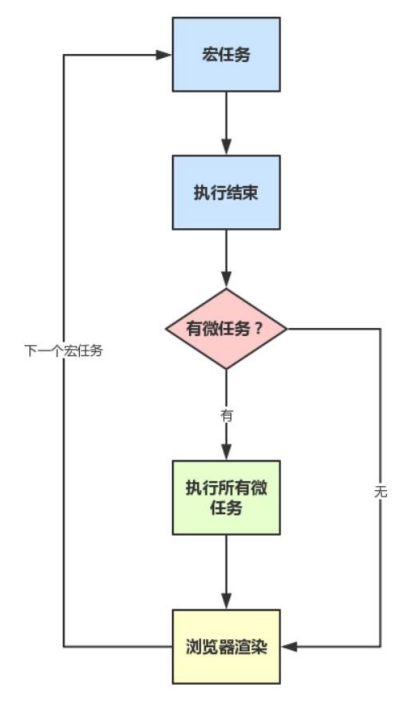
// 宏任务:
// 整个script标签代码
// 定时器 延时器
// ajax代码
// 微任务
// promise对象的then catch 代码
// 宏任务 微任务 如何执行的
// 1. 先执行宏任务
// 2. 当宏任务执行结束了,再执行这个红任务的所有微任务(如果没有微任务,就不需要执行)
// 3. 继续执行下一个宏任务了